Pourquoi mon Raspberry Pi est-il si lent ?
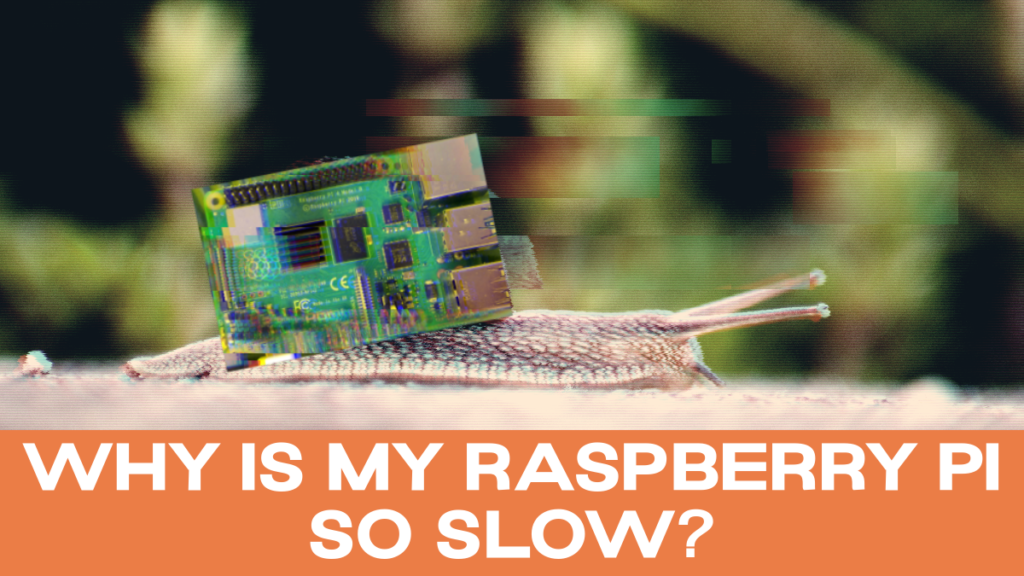
C'est une histoire vieille comme le monde (ou du moins comme 2012). Vous recevez votre nouveau Raspberry Pi dans son petit emballage en papier. Vous le sortez, vous flashez votre carte SD et vous le branchez. Avant même de vous en rendre compte, vous vous précipitez sur Internet pour répondre à une question urgente : pourquoi mon Raspberry Pi est-il si lent ?
Dans cet article, nous allons voir quels sont les 6 problèmes qui peuvent se poser et comment vous pouvez les résoudre !
Numéro 1 : La carte SD
Vous pouvez rencontrer plusieurs problèmes avec votre carte SD.

Tout d'abord, il se peut que votre carte SD n'ait pas la bonne taille de stockage. Si vous regardez l'image ci-dessus, vous remarquerez que ma carte SD a une capacité de 16 Go et qu'il s'agit d'une carte SDHC (c'est-à-dire à haute capacité).
Il se peut aussi que votre carte SD n'ait pas la bonne classe de vitesse. Ma carte SD est marquée A1, ce qui signifie qu'elle a un minimum de 1,5 mille opérations d'entrée/sortie par seconde.
Vérifiez à nouveau que votre carte SD dispose d'une bonne capacité de stockage et d'une bonne classe de vitesse.
Assurez-vous que votre carte SD provient d'une société réputée (SanDisk, par exemple),
Deuxièmement, si vous utilisez une vieille carte SD, les données peuvent être corrompues.
Votre Raspberry Pi utilise la carte SD comme disque dur. Bien qu'il s'agisse d'une utilisation brillante d'une carte SD, ce n'est malheureusement pas ce pour quoi les cartes SD ont été conçues. Ainsi, au fil du temps, leur utilisation répétée peut entraîner une corruption des données.
Si vous craignez que votre carte SD soit usée, essayez de la remplacer pour voir si une autre carte SD peut faire l'affaire.
Si vous souhaitez effectuer des diagnostics sur la carte SD, vous pouvez également exécuter le code suivant :
sudo apt update && sudo apt install agnostics -yUne fois le logiciel installé, vous pouvez aller dans le menu supérieur, trouver les accessoires, et lancer Diagnostic du Raspberry Pi. Il s'agit d'une application très simple qui vous dira tout ce que vous avez besoin de savoir sur votre carte SD et son fonctionnement.
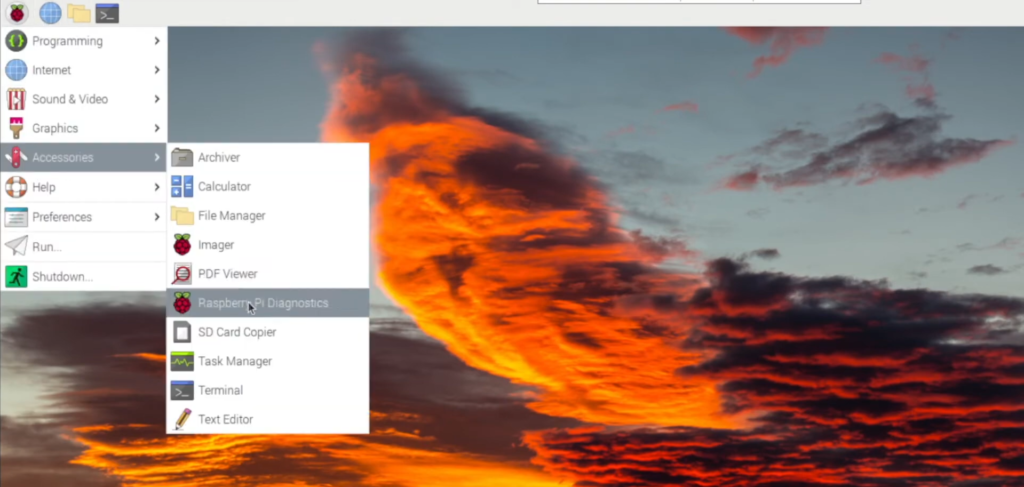
Si vous cherchez plus d'informations sur les cartes SD, vous pouvez consulter nos articles sur les sujets suivants :
- Classes de cartes SD
- Santé de la carte SD (y compris les meilleures pratiques pour prendre soin de votre carte SD)
- Classes de cartes SD
Numéro 2 : Le stockage
Comme indiqué ci-dessus, l'un des problèmes de la carte SD pourrait être le stockage. Mais peut-être que l'utilisation d'une carte SD ne suffira jamais.
Il n'est pas surprenant qu'en tant qu'ordinateur de la taille d'une carte de crédit, le Raspberry Pi soit souvent confronté à des problèmes de stockage.
Au lieu de cela, vous pourriez envisager de brancher une clé USB ou un disque dur SSD pour tout faire fonctionner. Je vous recommande de regarder cette fantastique vidéo de Jeff Geerling sur le sujet :
Mais si vous pensez que ce n'est pas le stockage qui vous ralentit, il y a encore un certain nombre d'autres causes potentielles.
Numéro 3 : La chaleur
La surchauffe est un problème très courant avec les Raspberry Pis, c'est pourquoi nous avons abordé les solutions dans plusieurs articles :
- Un boîtier pour Raspberry Pi qui fait office de dissipateur thermique
- Broches du ventilateur du Raspberry Pi
- Comment vérifier la température du processeur du Raspberry Pi
Je vous suggère de vérifier la température de votre processeur - ce que vous pouvez faire avec un programme fourni avec le Raspberry Pi OS. Pour obtenir des mises à jour toutes les deux secondes sur la température du processeur, il suffit de lancer le programme :
vcgencmd measure_tempEt avec un Raspberry Pi quatre, vous pouvez courir :
vcgencmd measure_temp pmicVous ne voulez vraiment pas que votre Raspberry Pi fonctionne à des températures supérieures à 50° Celsius (122° Fahrenheit). Si la température est supérieure à 50°, vous devez envisager les mesures suivantes :
- Positionnez votre Raspberry Pi verticalement
- Utiliser un boîtier qui dissipe la chaleur
- Installer un ventilateur
- Installer un dissipateur thermique
Un certain nombre de personnes rencontrent des problèmes lorsque leur dissipateur thermique n'est pas installé correctement. Si vous avez installé un dissipateur thermique, assurez-vous qu'il est correctement connecté au processeur. Vous pouvez utiliser du ruban adhésif thermique
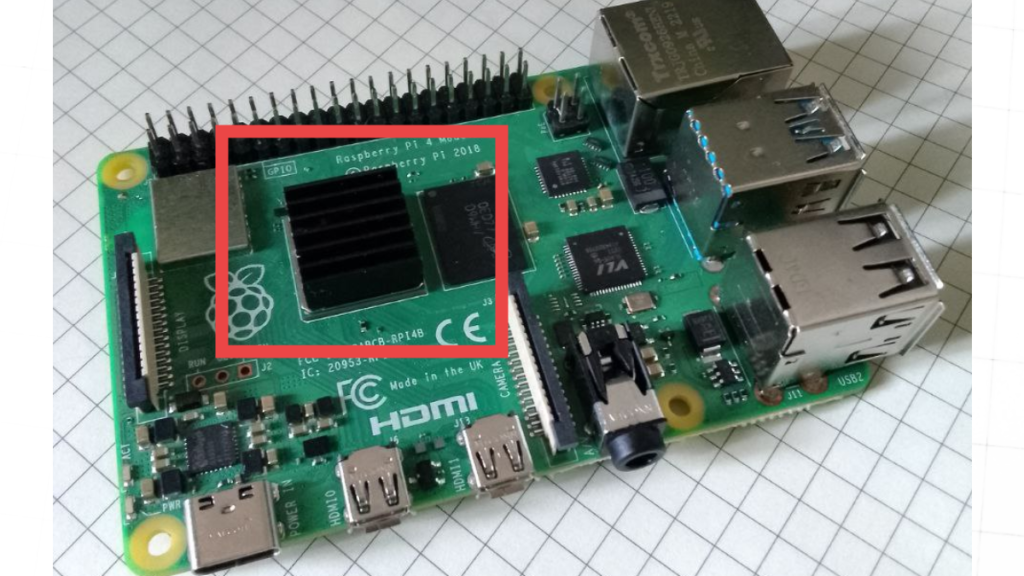
Bien sûr, vous pouvez toujours en acheter un qui a des dissipateurs de chaleur. préinstallé et vous n'aurez plus à vous préoccuper de ces problèmes.
Numéro 4 : Les programmes
Le Raspberry Pi OS est livré avec une suite de programmes pour compléter l'expérience de l'utilisateur. Cependant, si vous n'utilisez pas beaucoup d'entre eux, ils surchargent le système sans raison. Par conséquent, une façon d'accélérer le fonctionnement de votre Raspberry Pi est de supprimer ces applications du système.
Je recommande de télécharger et d'exécuter btopqui est un gestionnaire de tâches très informatif et très élégant.
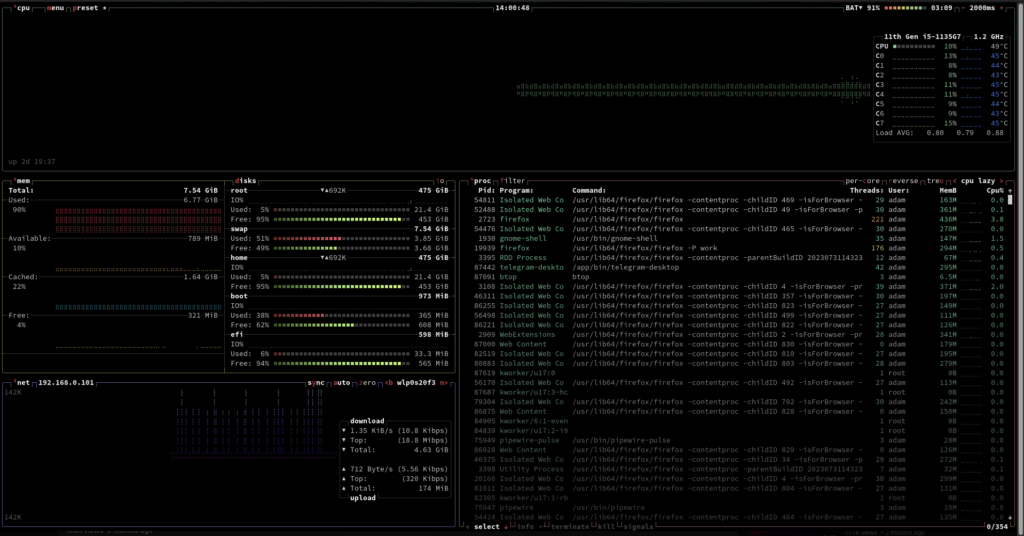
Vous devez d'abord l'installer :
sudo snap install btopVous verrez alors immédiatement quel pourcentage de votre processeur est utilisé et quels programmes occupent de l'espace.
Cela vous permettra de déterminer les programmes que vous devriez envisager de supprimer.
Par exemple, si vous n'utilisez jamais LibreOffice, vous pouvez envisager de vous en débarrasser complètement pour libérer de l'espace disque. Exécutez simplement la commande suivante pour supprimer toute la suite LibreOffice du Pi :
sudo apt purge libreoffice* Libérer de l'espace comme cela peut faire toute la différence sur votre Raspberry Pi.
Numéro 5 : L'alimentation électrique
Croyez-le ou non, l'alimentation de votre Raspberry Pi peut être la cause de tous vos problèmes.
Si vous utilisez un chargeur de téléphone, par exemple, il se peut que le câble ne tienne pas la tension.
Si vous utilisez le Raspberry Pi avec un moniteur, regardez dans le coin supérieur droit. Y a-t-il un éclair ? Dans ce cas, votre alimentation électrique est certainement en cause.

Une solution évidente consiste à acheter la version officielle de la Chargeur pour Raspberry Pi.
Si vous ne voulez pas d'un chargeur officiel et que vous voulez quand même essayer de le faire fonctionner avec votre chargeur de téléphone ou autre, vous devriez d'abord vous pencher sur le câble. C'est généralement le câble (et non l'adaptateur) qui est à l'origine du problème.
En tant que documentation officielle du Raspberry Pi note : "Tous les modèles nécessitent une alimentation de 5,1 V, mais le courant requis augmente généralement en fonction du modèle".
Cependant, si vous avez vérifié votre alimentation en même temps que tous les autres problèmes, il reste encore une source potentielle de problème.
Numéro 6 : Le système d'exploitation
En effet, il peut être surprenant d'apprendre que le système d'exploitation peut être la cause secrète des problèmes de vitesse de votre Raspberry Pi.
Si vous possédez un modèle récent de Raspberry Pi, la première chose à faire est de vous assurer que vous disposez du système d'exploitation 64 bits (et non du 32 bits, qui n'est pas optimisé pour la vitesse).
Nous y voilà. Vous avez une carte SD solide ou une autre configuration de stockage, votre Raspberry Pi ne surchauffe pas, vous avez supprimé tous les programmes inutiles et vous avez une bonne alimentation électrique.
Et pourtant, votre Pi est très lent.
N'ayez crainte, il existe toujours une autre option, qui consiste à démarrer le système d'exploitation directement à partir d'une clé USB.

Il suffit de télécharger et d'installer le Imageur Raspberry Pi et branchez votre USB ou votre SSD. Suivez ensuite les instructions pour le démarrage officiel de l'USB et voilà !
Résumé
Voici donc 6 des raisons les plus courantes pour lesquelles votre Raspberry Pi fonctionne lentement (et comment y remédier) :
- La carte SD est défectueuse ou corrompue
- Le stockage n'est pas suffisant
- La chaleur le ralentit
- Les programmes occupent un espace inutile
- L'alimentation électrique est trop faible
- Le système d'exploitation rencontre un problème quelque part
Si vous vous demandez toujours "Pourquoi mon Raspberry Pi est-il si lent ?", il y a d'autres choses que vous pouvez essayer :
- Overclocker votre Raspberry Pi pour qu'il fonctionne plus vite !
- Utilisez PiCockpit pour surveiller et contrôler votre Raspberry Piqui vous aidera à trouver tout ce dont vous avez besoin !
- Contactez-nous ou commentez ci-dessous et nous ferons de notre mieux pour vous aider !
Numéro 7 : ce n'est qu'un raspberry. C'est forcément moins puissant qu'un ordinateur. Celui-là est le pire : c'est comme ça, c'est tout. Tu veux lire une vidéo avec un flux trop important ou faire tourner une application qui demande une forte dose de calculs ? Oublies !